Planifier l’actualisation du rapport Data Estate Insights
Importante
Pour les clients qui utilisent le nouveau portail Microsoft Purview, le 10 octobre, cette fonctionnalité passera de son emplacement actuel dans le portail à l’intérieur du Data Catalog. Pour plus d’informations, consultez cette documentation.
Aperçu d'infrastructure de données Microsoft Purview crée automatiquement des rapports qui vous aident à identifier les lacunes de gouvernance dans votre patrimoine de données. Toutefois, vous pouvez définir la planification de cette actualisation automatique en fonction de vos modèles et besoins de création de rapports. Dans cet article, nous allons décrire comment vous pouvez planifier votre actualisation et quelles options sont disponibles.
Si vous souhaitez désactiver Data Estate Insights pendant un certain temps, vous pouvez suivre notre article pour désactiver Data Estate Insights.
Importante
L’application Data Estate Insights est activée par défaut lorsque vous créez un compte Microsoft Purview.
La planification de l’actualisation est définie sur une actualisation hebdomadaire qui commence 7 jours après la création du compte.
À mesure que le mappage de données est rempli et organisé, l’application Insights affiche les données dans les rapports. Les rapports sont prêts à être consommés pour toute personne disposant du rôle Lecteur Insights.
Autorisations nécessaires
Pour mettre à jour la planification de l’actualisation du rapport pour Data Estate Insights, vous avez besoin d’autorisations de conservateur de données sur la collection racine.
Comment mettre à jour la planification de l’actualisation
Importante
La fréquence d’actualisation des rapports a un impact sur votre facturation.
Dans le portail de gouvernance Microsoft Purview, accédez à la section Gestion .

Sélectionnez ensuite Vue d’ensemble.
Dans le menu d’actualisation insights , recherchez Data Estate Insights, puis sélectionnez le crayon Modifier . Pour plus d’informations sur le menu d’actualisation des insights, consultez la section menu d’actualisation des insights ci-dessous.
Remarque
Si l’état est actuellement défini sur Désactivé , vous devez d’abord l’activer avant de pouvoir mettre à jour la planification de l’actualisation.

Dans le menu Modifier , sélectionnez Périodique.
Sélectionnez ensuite votre fuseau horaire, définissez votre périodicité sur Mois, Semaines ou Jours, sélectionnez votre jour et votre heure d’exécution, spécifiez une heure de début, puis spécifiez éventuellement une heure de fin. Pour plus d’informations sur les options de planification, consultez la section Options de planification ci-dessous.

Cliquez sur Continuer. Si vous y êtes invité, passez en revue les mises à jour et sélectionnez Enregistrer.
Vous pouvez maintenant voir que votre planification est définie. La sélection de Plus d’informations dans les colonnes de planification vous donne les détails de la périodicité.

La planification de l’actualisation affecte-t-elle la facturation ?
Oui. Vous êtes facturé lorsque Aperçu d'infrastructure de données Microsoft Purview recherche des mises à jour dans votre environnement et lorsqu’un rapport est généré.
Une case activée des mises à jour de votre instance Microsoft Purview est effectuée à l’heure d’actualisation planifiée de votre rapport. Vous serez toujours facturé pour cette case activée au moment de l’actualisation de votre rapport.
Si des mises à jour ont été effectuées, vous serez facturé pour générer votre rapport d’insights. Si aucune mise à jour n’a été effectuée depuis le dernier rapport, vous ne serez pas facturé pour générer un rapport.
Remarque
Une ressource est considérée comme mise à jour si elle est mise à jour dans Microsoft Purview. Une mise à jour dans Microsoft Purview signifie une modification des propriétés suivantes : nom de la ressource, description, schéma, classifications, experts, propriétaires, etc. Les nouvelles lignes d’une ressource de données et une nouvelle analyse n’entraînent pas de mise à jour de vos rapports d’insights si les propriétés de métadonnées n’ont pas changé.
Pour plus d’informations sur la facturation de Data Estates Insights, consultez nos instructions de tarification.
Options de planification
Vous trouverez ci-dessous toutes les options de planification actuellement disponibles lorsque vous modifiez votre planification d’actualisation :
Récurrent ou désactivé
Périodique : votre rapport Data Estate Insights s’actualise selon la planification de périodicité que vous spécifiez ci-dessous, en fonction du fuseau horaire que vous indiquez.
Désactivé : vos rapports Data Estate Insights n’actualisent plus les informations, mais les rapports actuels restent disponibles. Pour plus d’informations, consultez notre article Désactiver Data Estate Insights.

Fuseau horaire
Sélectionnez le fuseau horaire avec lequel vous souhaitez aligner votre planification d’actualisation. Si le fuseau horaire que vous sélectionnez observe des économies d’été, votre déclencheur s’ajuste automatiquement pour la différence.

Périodicité
Vous pouvez sélectionner une périodicité d’actualisation quotidienne, hebdomadaire ou mensuelle.
Importante
Quelle que soit la valeur sur laquelle vous définissez votre récurrance d’actualisation, Data Estate Insights exécute un case activée avant l’actualisation pour voir si des mises à jour ont été apportées aux ressources. Si aucune mise à jour n’a été effectuée, les rapports ne sont pas actualisés.
Une ressource est considérée comme mise à jour uniquement si elle est mise à jour dans Microsoft Purview. Une mise à jour dans Microsoft Purview signifie une modification des propriétés suivantes : nom de la ressource, description, schéma, classifications, experts, propriétaires, etc. Les nouvelles lignes d’une ressource de données et une nouvelle analyse n’entraînent pas de mise à jour de vos rapports d’insights si les propriétés de métadonnées de la ressource n’ont pas changé.
Périodicité quotidienne : planifiez la périodicité quotidienne en définissant la périodicité sur tous les (1 à 5) jours et en choisissant l’heure de la journée à laquelle vous souhaitez actualiser le rapport. Par exemple, le rapport ci-dessous s’actualise tous les deux jours à 12h00 UTC.

Périodicité hebdomadaire : planifiez la périodicité hebdomadaire en définissant la périodicité sur toutes les (1 à 5) semaines et en choisissant le jour de la semaine et l’heure du jour où vous souhaitez actualiser le rapport. Par exemple, le rapport ci-dessous sera actualisé le lundi toutes les deux semaines, à six heures du matin.

Périodicité mensuelle : planifiez la périodicité mensuelle en définissant la périodicité sur tous les (1 à 5) mois et en choisissant le jour du mois et l’heure de la journée à laquelle vous souhaitez actualiser le rapport. Choisissez Dernier pour toujours s’exécuter le dernier jour du mois et 1 pour toujours s’exécuter le premier jour du mois. Par exemple, le rapport ci-dessous s’actualise le dernier jour de chaque mois à cinq heures.
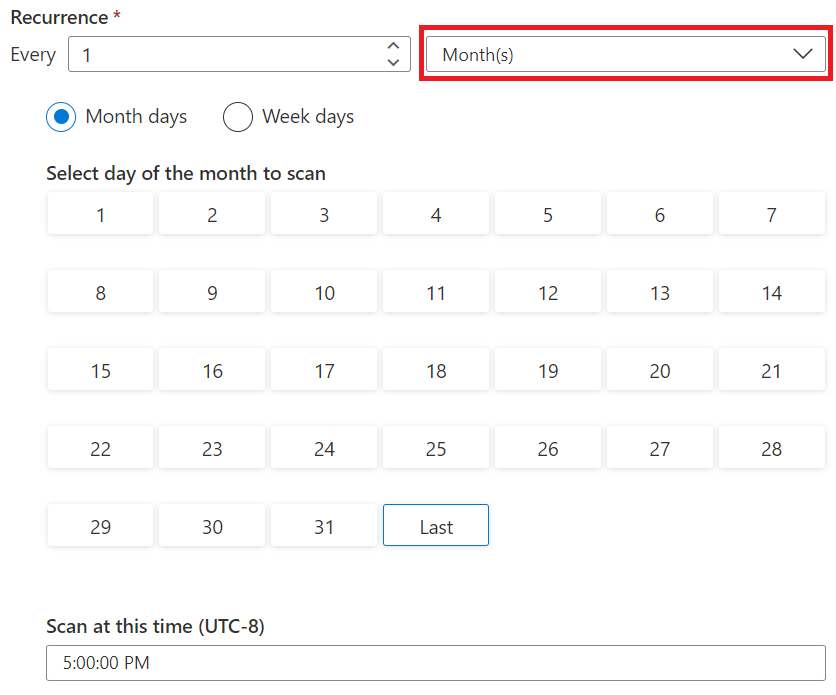
Définissez Analyse à ce stade sur l’heure de la journée à laquelle vous souhaitez commencer votre actualisation.
Conseil
L’heure que vous sélectionnez correspond à l’heure à laquelle le rapport commence son actualisation. Microsoft Purview ajustera le calcul pour la quantité de données agrégées, mais planifiez votre périodicité un peu avant d’avoir besoin du rapport afin que le rapport ait le temps d’être entièrement actualisé et soit prêt.
Commencez à l’adresse
L’option Démarrer à vous permet de définir le moment où vos rapports commenceront leur planification d’actualisation et est relatif au fuseau horaire que vous avez sélectionné. Définissez-la pour la date et l’heure actuelles pour définir immédiatement la planification.

Spécifier une date de fin
Si vous souhaitez que vos rapports cessent de s’actualiser après un certain laps de temps, vous pouvez activer cette option en sélectionnant la zone case activée et en fournissant une date de fin. Par exemple : une planification de périodicité mensuelle actualisée le premier du mois avec la date de fin ci-dessous est actualisée le 1er septembre 2023 et n’est pas actualisée à nouveau en octobre.

Menu d’actualisation des insights
Dans le menu de gestion du portail de gouvernance Microsoft Purview, vous trouverez le menu d’actualisation Insights qui vous permet de définir la disponibilité de votre rapport Data Estate Insights. Voici toutes les informations que vous pouvez y trouver :
| Fonctionnalité | État | Planification | Date de configuration | Modifier |
|---|---|---|---|---|
| Répertorie la fonctionnalité pour laquelle vos paramètres sont destinés | Activé ou Désactivé. Pour plus d’informations sur la désactivation des rapports, consultez notre article Désactiver Data Estate Insights. | Sélectionnez Plus d’informations pour afficher votre planification de périodicité, l’heure de début et l’heure de fin. | Jour où votre planification de périodicité a été définie pour la dernière fois. Par défaut, il s’agit de la date de création de votre compte Microsoft Purview. | Vous permet de mettre à jour votre planification de périodicité lorsque les rapports sont activés. |
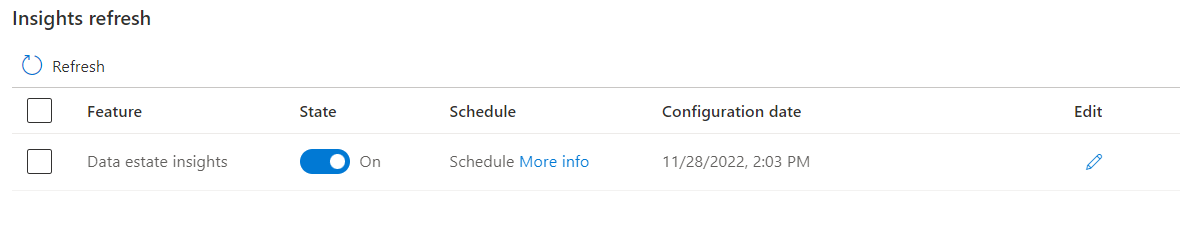
Prochaines étapes
Commentaires
Bientôt disponible : Tout au long de 2024, nous allons supprimer progressivement GitHub Issues comme mécanisme de commentaires pour le contenu et le remplacer par un nouveau système de commentaires. Pour plus d’informations, consultez https://aka.ms/ContentUserFeedback.
Envoyer et afficher des commentaires pour